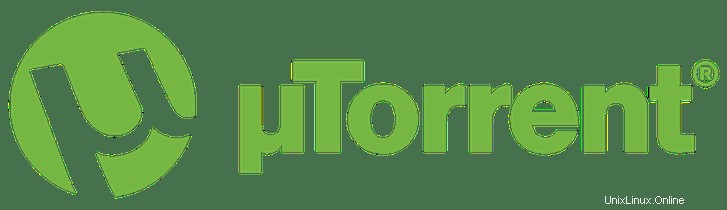
In questo articolo, avremo spiegato i passaggi necessari per installare e configurare uTorrent su Ubuntu 18.04 LTS. Prima di continuare con questo tutorial, assicurati di aver effettuato l'accesso come utente con privilegi sudo. Tutti i comandi in questo tutorial devono essere eseguiti come utente non root.
µTorrent è un client BitTorrent per lo più diffuso, di proprietà di BitTorrent Inc. È il client torrent più utilizzato accanto a Xunlei, con oltre 160 milioni di utenti. µTorrent è progettato per utilizzare minori risorse del computer (impronta di memoria) offrendo al contempo migliori funzionalità paragonabili a client BitTorrent più grandi come Vuze o BitComet. Inoltre, fornisce prestazioni, stabilità e supporto per hardware e versioni precedenti del sistema operativo.
Installa uTorrent su Ubuntu
Passaggio 1. Innanzitutto, prima di iniziare a installare qualsiasi pacchetto sul tuo server Ubuntu, ti consigliamo sempre di assicurarti che tutti i pacchetti di sistema siano aggiornati.
sudo apt update sudo apt upgrade sudo apt install libssl1.0.0 libssl-dev
Passaggio 2. Installa uTorrent in Ubuntu 18.04.
Scarichiamo l'ultima versione di µTorrent dal sito ufficiale o inseriamo il seguente comando:
### 64-Bit ### wget http://download.ap.bittorrent.com/track/beta/endpoint/utserver/os/linux-x64-ubuntu-13-04 -O utserver.tar.gz ### 32-Bit ### wget http://download.ap.bittorrent.com/track/beta/endpoint/utserver/os/linux-i386-ubuntu-13-04 -O utserver.tar.gz
Quindi esegui il seguente comando per estrarre il file tar.gz nella directory /opt/:
sudo tar xvf utserver.tar.gz -C /opt/
Quindi, crea un collegamento simbolico:
sudo ln -s /opt/utorrent-server-alpha-v3_3/utserver /usr/bin/utserver
Utilizza il seguente comando per avviare il server uTorrent:
utserver -settingspath /opt/utorrent-server-alpha-v3_3/ &
Passaggio 3. Accedi al client Web μTorrent.
Apri un browser web e vai a http://indirizzo-ip-server:8080/gui o http://tuodominio.com:8080 per accedi alla schermata di accesso. Quando vengono richiesti nome utente e password, immettere admin nel campo nome utente e lasciare la password archiviata vuota.
Questo è tutto ciò che devi fare per installare uTorrent su Ubuntu 18.04. Spero che tu possa trovare utile questo suggerimento rapido. Se hai domande o suggerimenti, sentiti libero di lasciare un commento qui sotto.